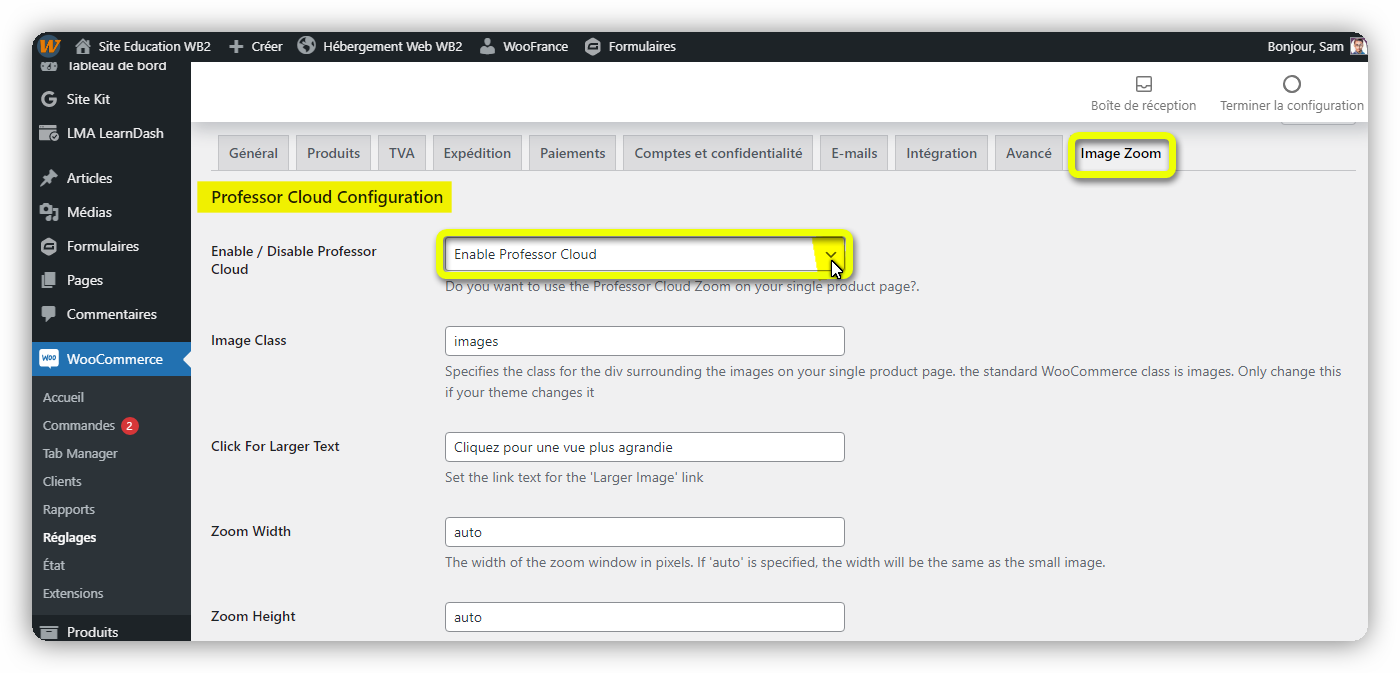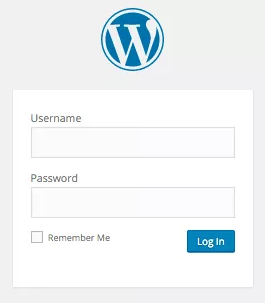Une boutique de commerce électronique doit offrir une vue détaillée des produits aux clients. Pour certains produits, la décision d’achat est principalement influencée par l’image du produit. Pour clarifier encore plus les images, utilisez un plugin de zoom d’image. C’est un moyen simple d’offrir une excellente expérience de visualisation à vos clients en leur permettant de zoomer sur les images des produits ou sur toute autre image de votre site. Il aide vos clients à observer des informations claires sur les produits avant de faire un achat. Dans cet article je vous montre comment zoomer les images produit grâce à WooCommerce Cloud Zoom.
WOOCOMMERCE CLOUD ZOOM, C’EST QUOI ?
WooCommerce Cloud Zoom est une extension qui remplace le zoom WooCommerce standard par Cloud Zoom. Il ajoute également la fonctionnalité de galerie Cloud Zoom lorsque plusieurs images sont associées au produit ou que des images de variante de produit sont utilisées. Ce plugin vous permettra également d’utiliser Cloud Zoom dans des publications WordPress. Les images des variantes de produits seront également agrandies avec Cloud Zoom à l’intérieur de la zone d’image en vedette. En utilisant le populaire plugin Cloud Zoom, les utilisateurs peuvent zoomer sur les photos de vos produits en les survolant simplement avec la souris.
INSTALLATION ET CONFIGURATION DE WOOCOMMERCE CLOUD ZOOM
Pour profiter de ce plugin, il faut l’installer.
INSTALLATION
L’installation de ce plugin n’échappe pas à la règle générale des plugins prémium, pour l’installer, procéder comme suit :
Téléchargez le fichier zipde l’extension sur l’ordinateur,
Allez dans « Extensions > Ajouter » depuis WordPress,
Cliquez sur le bouton « Téléverser une extension »,
Choisissez le fichier Zip de l’extension et cliquez sur le bouton « Installer Maintenant ».
Activez-le.
CONFIGURATION DE WOOCOMMERCE CLOUD ZOOM
Une fois installé et activé, rendez-vous dans WooCommerce > Réglages > Image Zoom pour la configuration du plugin.
Sélectionnez simplement l’option « Enable Professor Cloud » pour activer le zoom de Cloud Zoom. Définissez le dimensionnement de l’image zoomé, choisissez d’activer ou non Cloud Zoom sur les appareils mobiles. Appuyez sur « Enregistrer », Image Zoom fonctionnera désormais pour vous sur la page du produit unique.
DERNIÈRES PENSÉES
Si vous prévoyez d’ajouter une option de zoom sur vos produits de commerce électronique WooCommerce, WooCommerce Cloud Zoom est une excellente alternative. En utilisant ce plugin, vos clients peuvent facilement agrandir les images de vos produits pour avoir un meilleur aperçu. Facile à configurer et léger, je mettrais ce plugin parmi les meilleurs de sa catégorie.